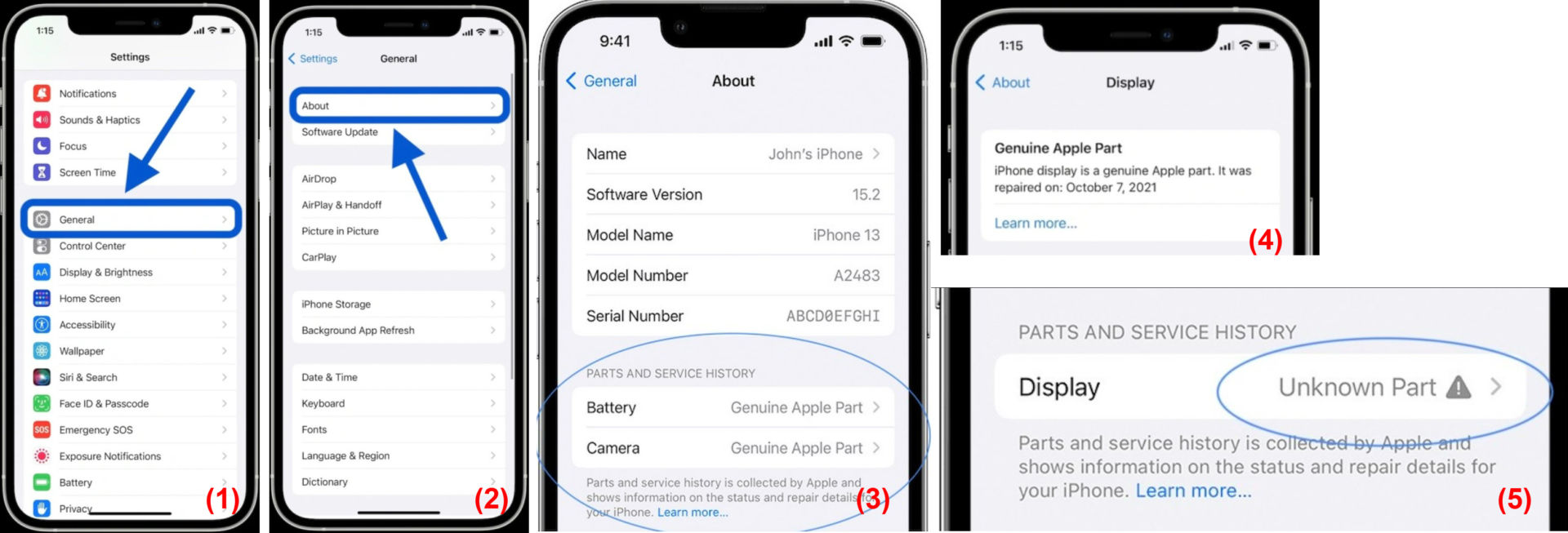GARDEN GROVE, California (NV) – Từ iOS 15.2 trở đi, Apple cung cấp một cách dễ dàng để biết iPhone của bạn có bị sửa chữa hay chưa, linh kiện có phải chính hãng như quảng cáo hay bạn bị lừa, cung cấp các đường link đến ngày thực hiện dịch vụ tại Apple.
Tính năng này cũng sẽ cảnh báo nếu một bộ phận không hoạt động bình thường.

Mặc dù là một tính năng hữu ích, nhưng chỉ những iPhone gần đây mới có quyền truy cập vào tính năng này. Và các iPhone khác nhau sẽ hiển thị nhiều hơn hoặc ít chi tiết hơn, cụ thể là:
-Đối với iPhone XR, XS, XS Max và mới hơn, bao gồm cả iPhone SE (thế hệ thứ 2), bạn có thể xem liệu pin đã được thay thế hay chưa.
-Đối với các kiểu iPhone 11, bạn có thể xem pin hoặc màn hình đã được thay thế hay chưa.
-Đối với kiểu máy iPhone 12 và kiểu iPhone 13, bạn có thể xem pin, màn hình hoặc máy ảnh đã được thay thế hay chưa.
-Với các phiên bản iOS sớm hơn iOS 15.2, bạn chỉ có thể xem liệu bộ phận thay thế có được xác định là Unknown Part hay không.
Cách kiểm tra các bộ phận và lịch sử sửa chữa của iPhone
Nếu đang chạy iOS 15.2 trở lên, bạn hãy mở app Settings rồi chạm lên mục General. (Hình 1)
Tiếp đó, bạn chạm lên mục About ở trên cùng. (Hình 2)
Trong màn hình About, bạn cuộn xuống tìm phần Parts and Service History. Lưu ý: Nếu iPhone của bạn chưa có bất kỳ sửa chữa hoặc thành phần nào, phần Parts and Service History sẽ không xuất hiện. (Hình 3)
Tên bộ phận được liệt kê ở bên trái và tình trạng thay thế ở bên phải. Có hai tình trạng:
-Genuine Apple Part (Bộ phận chính hãng của Apple): Bạn có thể chạm lên bộ phận và nhận thông tin về ngày được thay thế. (Hình 4)
-Unknown Part (Bộ phận không xác định): Điều này có nghĩa là một trong những trường hợp sau, bộ phận thay thế không hoàn chỉnh. Hoặc bộ phận được thay thế bằng sản phẩm không chính hãng. Hoặc bộ phận đã được sử dụng hoặc lắp đặt trên iPhone khác (không phải mới). Hoặc bộ phận không hoạt động như mong đợi. (Hình 5)
Lưu ý: Unknown Part không nhất thiết thiết bị của bạn có vấn đề, nó vẫn có thể hoạt động như mong đợi.
Đối với màn hình và pin, bạn có thể thấy một thông báo bổ sung cho biết “Apple has updated the device information for this iPhone.” Điều này có nghĩa là Apple đã cập nhật thông tin thiết bị trên iPhone này cho các nhu cầu dịch vụ, phân tích an toàn và để cải thiện các sản phẩm trong tương lai.
Công cụ mới này rất hữu ích nếu bạn định mua một chiếc iPhone đã qua sử dụng. Bạn sẽ biết liệu nó đã được bảo dưỡng hay chưa và việc sửa chữa có được thực hiện đúng cách hay không.
Thông tin này cũng hữu ích nếu bạn định bảo dưỡng iPhone của mình tại một dịch vụ không phải của Apple. Nó sẽ cho phép bạn dễ dàng kiểm tra xem linh kiện sửa chữa iPhone của bạn có phải là chính hãng như quảng cáo hay bạn bị lừa. Các bộ phận chính hãng của Apple có phẩm chất tốt hơn và bạn có thể mong đợi tuổi thọ lâu hơn.
Lưu ý: Parts and Service History được gắn với số sê-ri iPhone của bạn, nếu số sê-ri bị thay đổi trong quá trình sửa chữa, bạn sẽ chỉ thấy các bộ phận và lịch sử sửa chữa được liên kết với số mới. (Lê Hoàn) [hp]